動画配信サービスをテレビで見る際、どんなデバイスを使っていますか?
一般的にはスマートTVやメディアストリーミングデバイスかと思いますが、PS4などのゲーム機でもテレビ視聴が可能です。
見逃し配信で人気のTVerもPS4で見れますが、いくつか注意点もあります。
この記事では、PS4でTVerを見る方法や、エラーで見れない時の対処法についてまとめました。
Tverは無料で見れて便利ですが、見逃し配信サイトなので機能や配信数に制限があります。
Tver 無料で見る方法については、別記事で詳しく説明してるのでチェックしてみてくださいね。
そのため本格的に動画を楽しむなら、有料の動画配信サービスを検討しましょう。
一番おすすめなのは、配信数トップクラスのU-NEXT!
PS4でも見れますし、お試し期間中でも動画レンタルや電子書籍に使える600ポイントがもらえます。
ぜひ31日間の無料期間を利用して、U-NEXT充実のラインナップを体験してみてくださいね!
見放題配信数国内No.1
TVerはPS4でも見れるが不便
結論から言うと、TVerはPS4でも見ることができます。
ただし他のデバイス経由に比べて、快適に見れるとは言えません。
まずはTVerをPS4で見る際の不便なポイントをチェックしておきましょう。
- PS4専用のTVerアプリはない
- TVerはPS4やPS5・PS3での視聴を推奨していない
それぞれ解説していきます。
PS4専用のTVerアプリはない
TVerはスマートフォンやテレビ専用のアプリはありますが、PS4専用アプリはありません。
そのためPS4を利用してTVerをテレビで見るには、ブラウザ経由で見ることになります。
しかし実際に試してみると、動作が重く、しょっちゅうエラーが出るなど、不具合が多いのが現状です。
もし運よく動画を再生できたとしても、映像だけで音声がないことがほとんど。
そもそも専用アプリがないものを無理やり見ているので、TVer公式に対応してもらうこともできません。
TVerをPS4で見る際は、まともに動画視聴できない可能性が高いことを覚えておきましょう。
TVerはPS4やPS5・PS3での視聴を推奨していない
PS4専用アプリがないことはお伝えしましたが、TVerはPS4以外のプレステにも対応していません。
PS4はブラウザサポート終了したサービスも多く、PS4本体のサポートも2025年で終了することが発表されています。
ただし後継機にあたるPS5も、TVer非対応です。
つまりPS4でTVerが見れないのは、ブラウザのサポート終了が原因ではありません。
そもそもプレステ自体がTVerの推奨環境ではないのです。
TVerの推奨環境は以下の通りです。
| パソコン | Windows 8.1/10/11 Mac OS X 10.15 以降 |
|---|---|
| スマートフォン タブレット |
iOS 13、iPadOS 14 以降 Android 7 以降 |
| スマートテレビ | アクオス(SHARP) ブラビア(SONY) FUNAI 4Kテレビ Hisense LG LUCA(アイリスオーヤマ) レグザ(TVS REGZA) TCL ビエラ、プライベート・ビエラ(Panasonic) |
| ストリーミングデバイス | Amazon Fire TV Chromecast |
| セットトップボックス | KDDIケーブルプラスSTB-2(C02AS5) J:COM LINK XA401・402 J:COM LINK mini XA403 |
| プロジェクター | Aladdinシリーズ XGIMI(エクスジミー) Nebula(アンカー・ジャパン) |
このように、TVerはセットトップボックスやプロジェクターには対応していますが、ゲーム機は一切対応していません。
プレステやXboxに対応している動画配信サービスも多いので、TVerの推奨環境は少し残念ですね。
ただ上記以外のデバイスで見ても、推奨環境ではないというだけで、TVerの規約違反ではありません。
どうしてもこだわりがあるなら、PS4でTVerを見るのもいいでしょう。
TVerをPS4で見る方法
ではここからは、TVerをPS4で見る方法を解説していきます。
- PS4ブラウザでTVerを見る方法
- TVerがPS4で見れない時の対処法
- PS4ブラウザでアプリケーションエラーが出た時の対処法
繰り返しますが、TVerのPS4視聴はサポート対象外です。
もし見れない時の対処法も紹介しますが、それでも見れない時は、あきらめるしかありません。
その場合はPS4以外でTVerをテレビで見る方法や、PS4で見れるおすすめ動画配信サービスも検討してみてくださいね。
PS4ブラウザでTVerを見る方法
PS4のブラウザでTVerを見る手順は、以下の通りです。
- PS4ホーム画面で「ライブラリー」を選択する
- 「インターネットブラウザー」を選択
- 「TVer」で検索
あとは普通にTVer公式サイトにアクセスし、好きな動画を見るだけ。
ブラウザさえ出してしまえば、スマホやパソコンでTVerを見る時とやることは同じなのでカンタンですね。
TVerがPS4で見れない時の対処法
TVerがPS4で見れない時は、以下の対処法を試してみてください。
- PS4がインターネット接続されているか確認
- Wi-FiルーターとPS4を近づける
- Wi-Fiを有線接続する
- PS4やWi-Fiを再起動する
まず前提として、PS4がインターネット接続されていることが必須です。
普段からPlayStation Storeなど利用していない場合は、デフォルトでネット接続する設定になっていないかもしれません。
その場合は設定画面を確認し、Wi-Fi接続を行いましょう。
そして通信環境も重要なポイント。
「接続はできるけど、動作が遅いな」と感じたら、Wi-Fiの状態を確認してください。
Wi-FiルーターとPS4を近づけたり、有線接続で安定した通信環境を構築するのがおすすめです。
何を試してもダメなら、一度PS4やWi-Fiの電源を切って再起動すると、見れるようになることもあります。
PS4ブラウザでアプリケーションエラーが出た時の対処法
PS4でTVerを見ようとすると、「Application error: a client-side exception has occurred (see the browser console for more information).」というアプリケーションエラーが表示されることがあります。
もしこのエラーが表示されたら、PS4のOSバージョンアップがないか確認してください。
最新OSに更新すれば、問題なくPS4でTVerを見れる可能性が高いです。
更新したのに見れない場合は、PS4を再起動させればエラーが解消されるでしょう。
PS4以外でTVerをテレビで見る方法
PS4でもTVerを見ることはできますが、音が再生されなかったりエラーで見れないことも多いです。
もっと快適にTVerをテレビで見るなら、PS4以外の方法がおすすめです。
ここからは、TVerをテレビで見る方法を解説していきます。
- ①レグザやAQUOSなどTVer対応テレビで見る方法
- ②パソコンとテレビをつないで見る方法
- ③iPhoneやAndroidスマホからテレビで見る方法
- ④Chromecastなどストリーミングデバイスで見る方法
場合によっては、新しくデバイスやケーブルを購入する必要があります。
予算や動画を見る頻度も考慮に入れて、どの方法にするか決めてくださいね。
それぞれの手順はもちろん、注意点も見ていきましょう。
また当サイトでは、PS4以外の視聴方法について別記事でも詳しく紹介しています。
気になる項目があればぜひクリックして、確認してみてくださいね。
①レグザやAQUOSなどTVer対応テレビで見る方法
お手持ちのテレビがスマートテレビなら、カンタンにTVerをテレビで見ることができます。
TVer推奨環境に対応したテレビは以下の通りです。
| Android TV | 2015年以降発売のソニー ブラビア 2017年以降発売のシャープ アクオス 8K / 4Kモデル 2020年以降発売のFUNAI 4K 2021年以降発売のレグザ 2019年以降発売のTCL 2022年発売のアイリスオーヤマ LUCA |
|---|---|
| Panasonic Viera | 2017年以降発売のPanasonic 4Kビエラ |
| TVS REGZA レグザ | 2022年以降発売のレグザ |
| LG | 2020年以降発売のLG |
| VIDAA | 2022年以降発売のハイセンス |
上記スマートテレビのホーム画面からアプリストアを開き、TVerのアプリを検索しましょう。
あとはTVerアプリをインストールするだけです。
スマートテレビはTVerの他にも、さまざまな動画配信サービスに対応しています。
TVerのためだけに高額なスマートテレビを購入するのはおすすめしませんが、ちょうどテレビを買い替える時期なら検討してみてはいかがでしょうか。
②パソコンとテレビをつないで見る方法
TVerはパソコンでも見れるので、パソコンとテレビを有線接続して見る方法もあります。
パソコンで再生している画面をテレビに出力する、いわゆる「ミラーリング」という方法です。
必要なものは以下の3つ。
- インターネット回線
- HDMI端子搭載のテレビ
- HDMIケーブル
HDMIケーブルでパソコンとテレビをつないだら、あとはパソコンでTVerの動画を再生するだけです。
HDMIケーブルは1,000円以下で買えますし、100均でも売っています。
高価なものではないので、家にひとつあれば他に役立つ機会もあるでしょう。
ただしミラーリングはTVerの推奨環境外なので、ご注意ください。
③iPhoneやAndroidスマホからテレビで見る方法
ミラーリングはパソコンだけでなく、iPhoneやAndroidスマートフォンでもできます。
スマートフォンとテレビをつなぐ際は、HDMIケーブルの他に変換アダプターも必要です。
具体的な方法は、以下を参考にしてください。
- テレビのHDMI端子にHDMIケーブルをつなぐ
- HDMIケーブルのもう片方の端を変換アダプターにつなぐ
- 端子をスマートフォンにつなぐ
- スマートフォンでTVerの動画を再生する
このようにHDMIケーブルでテレビと変換アダプターをつなぎ、アダプターの端子とスマートフォンをつなぎましょう。
端子はiPhone/Androidともに、最近はUSB Type-Cが主流です。
機種によってはLightning(iPhone)やmicroUSB(Android)の場合もあるので、まずは確認してから変換アダプターを購入しましょう。
特にiPhoneの場合は、Apple純正ケーブルしか動作保証していません。
ケーブルとアダプターではなく、アプリなどを介して無線で動画をテレビで見る方法もあります。
しかしミラーリングは無線だと不安定になりやすいため、やるなら有線接続の方がおすすめです。
ただスマートフォンでのミラーリングも、TVerの推奨環境外であることは覚えておきましょう。
④Chromecastなどストリーミングデバイスで見る方法
TVerをテレビで見る方法で一番おすすめなのが、ストリーミングデバイスです。
TVerは、以下のストリーミングデバイスに対応しています。
| Amazon Fire TVシリーズ | Amazon Fire TV(第1〜第3世代) Amazon Fire TV Stick(第2・第3世代) Amazon Fire TV Stick 4K/4K MAX Amazon Fire TV Cube |
|---|---|
| Chromecastシリーズ | Chromecast(第1〜第3世代) Chromecast Ultra Chromecast with Google TV (4K/HD) |
Amazon Fire TVシリーズやChromecastをテレビのHDMI端子につなぎ、インターネット接続しましょう。
あとは画面やアプリの指示に従ってセットアップを行えば、テレビでTVerを見る準備は完了です。
どちらもTVer以外の動画配信サービスに多数対応しています。
スマートテレビを買うほどではないけど、安定してたくさんの動画を見たいなら、ストリーミングデバイスはおすすめ。
特にAmazon Fire TV Stickは、Amazonのセール期間を狙えばかなりお得に手に入ります。

現行モデルはリモコンにTVer専用ボタンも付いているので、すぐにTVerを再生できて便利ですよ。
PS4で見れるおすすめ動画配信サービス5選
TVerはPS4でも見れますが、推奨環境ではないため、もし見れなくてもサポートしてもらえません。
どうせPS4で見るなら、きちんとPS4に対応している動画配信サービスがおすすめです。
例えば、以下のような動画配信サービスがPS4に対応しています。
| サービス名 | 月額料金(税込) | 無料トライアル期間 | 見放題作品数 | ダウンロード機能 | 同時視聴機能 |
|---|---|---|---|---|---|
| 2,189円 | 初回31日間 | 31万本 | あり | 4台 | |
| 550円 | 初回14日間 | 19万本以上 | あり(iOS・Androidアプリでのみ) | 4台 | |
| 990円 | なし | 非公表 | あり | 2〜4台 | |
| 600円 | 初回30日間 | 非公表 | あり | 3台 | |
| 1,026円 | なし | 非公開 | あり | 4台 |
無料トライアルができる動画配信サービスもあるので、まずはお気軽にお試ししてみてくださいね。
U-NEXT|国内トップクラスの配信数
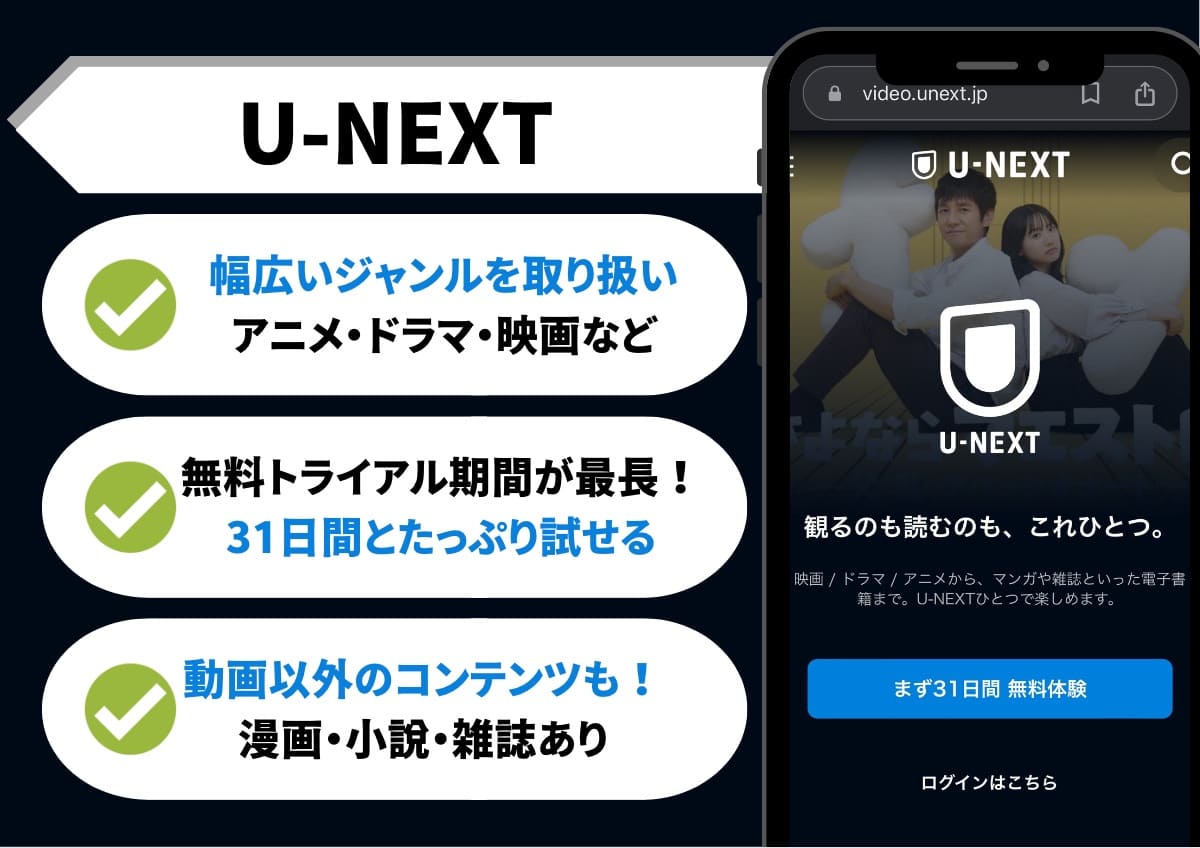
| 月額料金 | 2,189円(毎月1,200ポイント還元) |
|---|---|
| 無料トライアル期間 | 初回31日間 |
| 見放題作品数 | 31万本 |
| ダウンロード機能 | あり |
| 同時視聴できる端末 | 最大4台 ※同アカウント・複数端末での視聴不可 ※複数端末で同じ作品の視聴不可 |
U-NEXTは圧倒的な見放題配信数で人気の動画配信サービス。
海外勢が多い動画配信サービスの中でも国内シェア3位につくなど、業界で一際強い存在感を示しています。
月額料金は2,000円台と高めですが、毎月1,200ポイントもらえるので実質的には1,000円以下。
動画レンタルや電子書籍だけでなく、映画館チケットにも交換できるなどポイントの使い道も豊富です。
U-NEXTは無料で31日間お試しできます。
当サイトの別記事で、U-NEXT 無料について、トライアルの登録方法や注意点など詳しく解説しているので、チェックしてみてくださいね。
初回登録後すぐにもらえる600ポイントを使えば、新作映画も見れますよ。
まずはU-NEXTのラインナップだけでもチェックしてみてくださいね!
見放題配信数国内No.1
DMM TV|格安で使える動画配信サービス
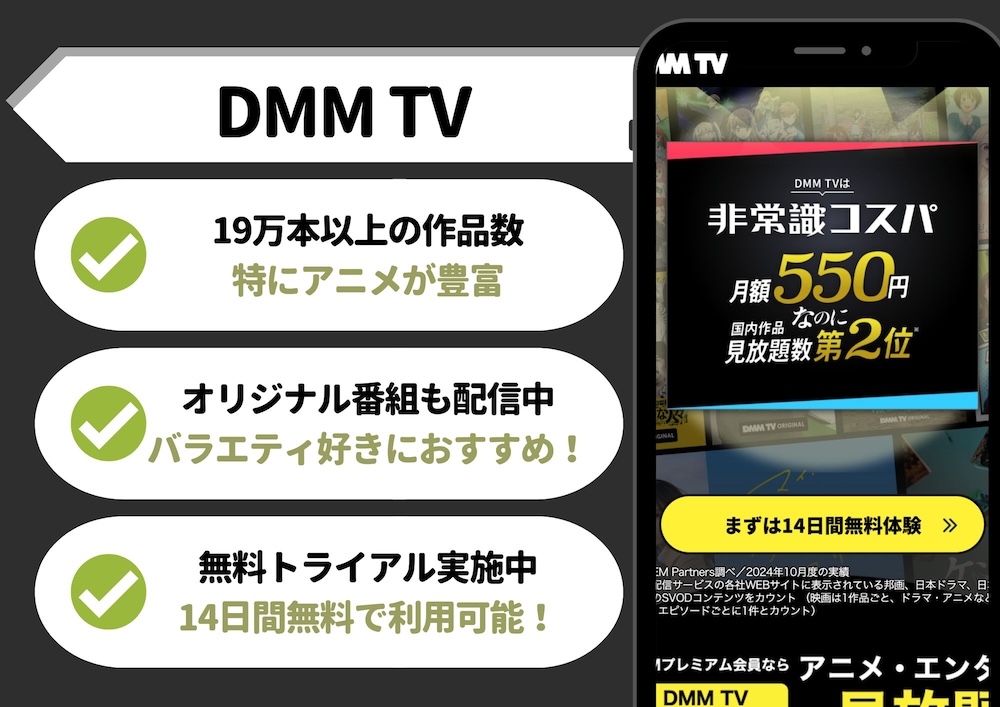
| 月額料金 | 550円 |
|---|---|
| 無料トライアル期間 | 14日間 |
| 見放題作品数 | 19万本以上 |
| ダウンロード機能 | あり(iOS/Androidアプリでのみ) |
| 同時視聴できる端末 | 4台 |
DMMTVは、ゲームや電子書籍でおなじみのDMM.comが運営する動画配信サービス。
2022年12月にサービス開始したため業界の中では後進ですが、もともとのDMM.comユーザーを中心に人気を集めています。
DMMTVが特に力を入れているのは、アニメとバラエティ。
アニメの見逃し配信はトップクラスに充実しており、ここでしか見れないオリジナルバラエティも豊富です。
DMMTVは無料で14日間お試しでき、550ポイントももらえます。
DMMTV 無料について、当サイトの別記事で詳しく解説しているので是非ご覧ください。
DMMTVに登録してプレミアム会員になると、ゲームや電子書籍などの特典も盛りだくさん。
アニメ好きやDMMユーザーは必見ですよ!
配信数と料金のコスパ最強
ディズニープラス|ディズニー作品が定額見放題
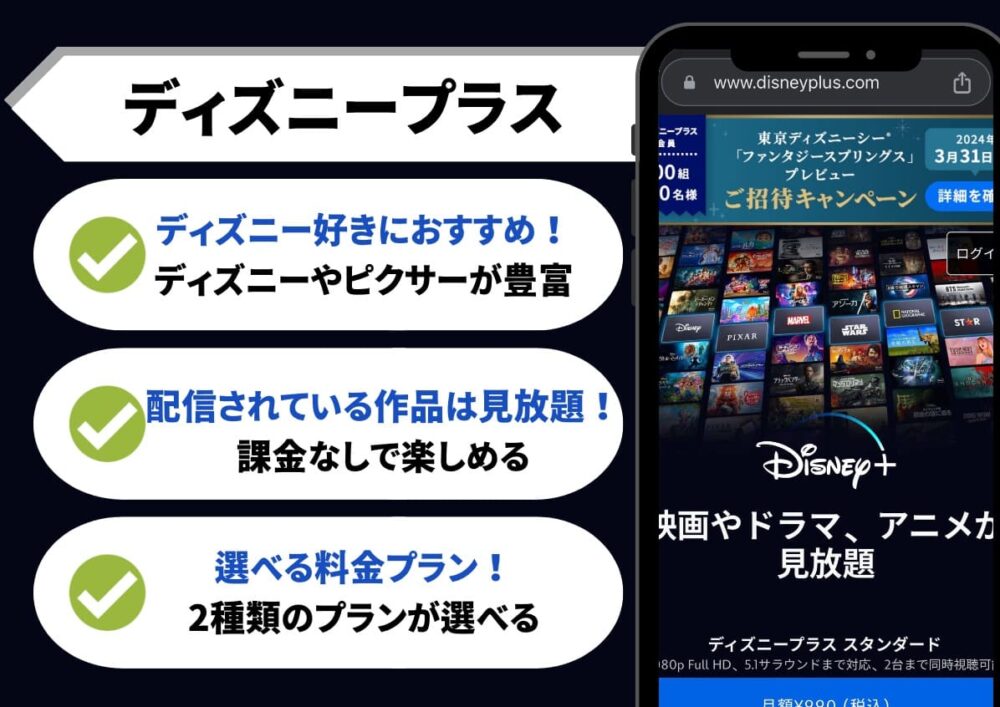
| 月額料金 | スタンダード:990円 プレミアム:1,320円 |
|---|---|
| 無料トライアル期間 | なし |
| 見放題作品数 | 非公表 |
| ダウンロード機能 | あり |
| 同時視聴できる端末 | スタンダード:2台 プレミアム:4台 |
ディズニープラスは、ディズニーやピクサー、マーベルなどの作品を中心に扱う動画配信サービス。
ディズニー作品は他社だと課金が必要なため、月額料金のみで見放題なのはディズニープラスだけです。
最近は国内コンテンツも拡充されてきて、国内ドラマやアニメの見逃し配信も多くなっています。
料金プランは画質と同時視聴台数により、スタンダードとプレミアムの2つから選択可能。
月額払いの他に年間プランも選べるので、長期利用する予定ならお得です。
残念ながらディズニープラスは無料でお試しできません。
しかしディズニープラスならではの独占配信作品が目白押しなので、最初から有料でも登録する価値は十分ですよ。
また、ディズニープラス 無料について、裏技的な方法も別記事で詳しく解説していますのでご覧ください。
ディズニー作品独占見放題配信
Amazonプライムビデオ|動画以外の特典も豊富
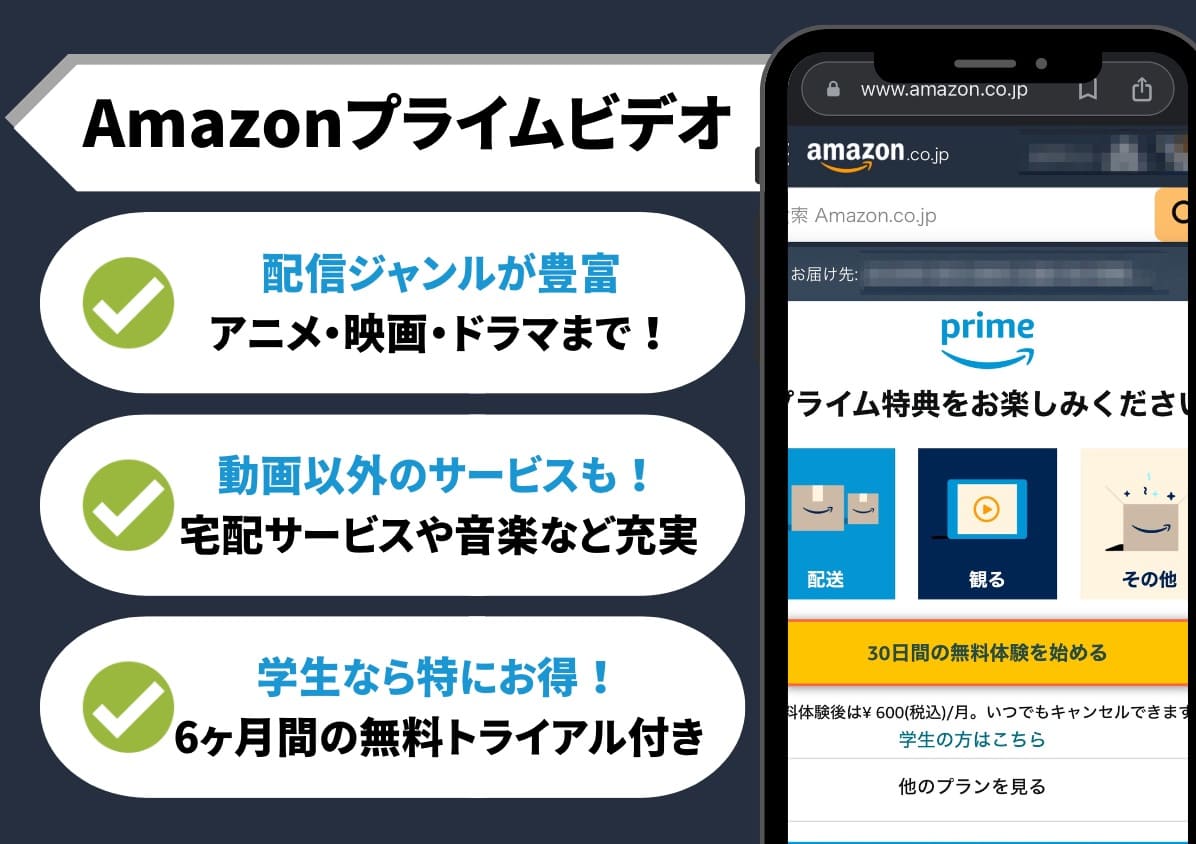
| 月額料金 | 600円(年額5,900円) |
|---|---|
| 無料トライアル期間 | 30日間 |
| 見放題作品数 | 非公表 |
| ダウンロード機能 | あり |
| 同時視聴できる端末 | 3台 |
コスパが良い動画配信サービスといえば、Amazonプライムビデオが一番。
年間プランにすれば、なんと毎月500円以下で利用できます。
Amazonプライムビデオは他社に比べると配信数がやや少なめですが、人気作品や旬のコンテンツは網羅しているのがポイント。
大型連休シーズンには100円レンタルセールもあるので、課金額を抑えたいなら狙い目です。
Amazonプライムは無料で30日間お試しできます。
もちろん、Amazonプライムビデオ以外のプライム会員特典も使い放題。
詳しくは、Amazonプライム 無料について解説している別記事をご覧ください。
ぜひこの機会にAmazonプライム会員をトライアルしてみてください!
アマプラオリジナル作品が面白い!
Hulu|日テレ番組や海外ドラマに強い
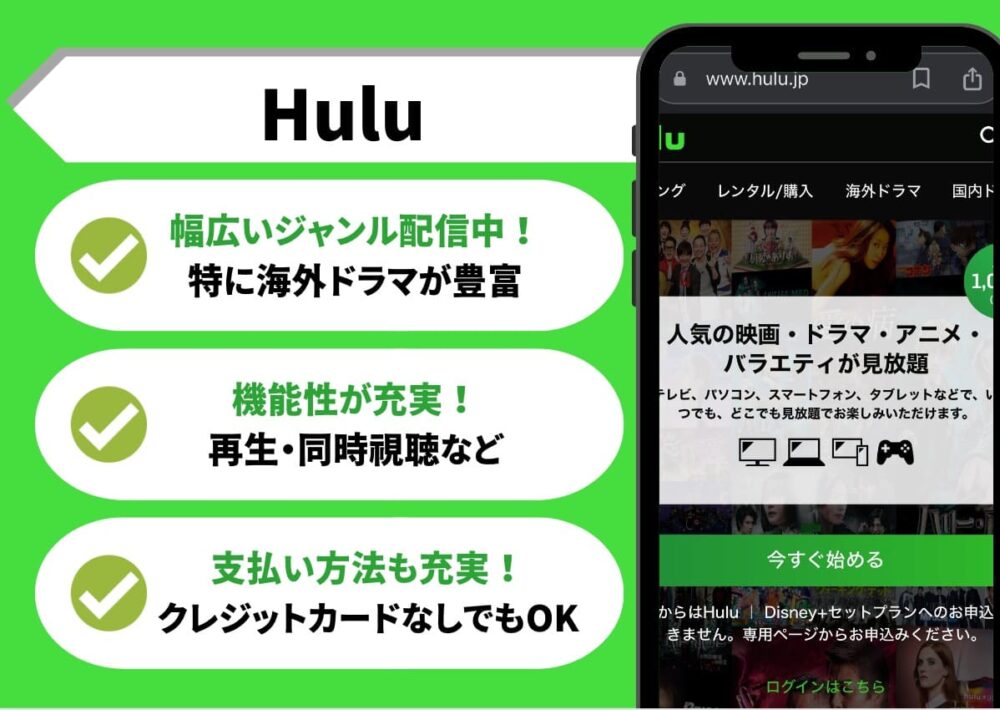
| 月額料金(税込) | 1,026円(iTunes Storeのみ1,050円) |
|---|---|
| 無料トライアル期間 | なし |
| 配信作品数 | 14万本 |
| ダウンロード機能 | あり |
| 同時視聴できる端末 | 最大4台 |
海外作品も国内作品も幅広く楽しみたいなら、Huluもおすすめ。
Hulu自体はアメリカの動画配信サービスですが、国内運営は日本テレビが担っています。
そのため海外ドラマはもちろん、日テレ系列のドラマやアニメが充実しているのがメリットです。
最近はオリジナルコンテンツの制作にも熱心で、注目のドラマやバラエティなどがどんどん追加されています。
残念ながらHuluを無料でお試しすることはできません。
Hulu 無料については当サイトの別記事をチェックしてみてくださいね。
しかしHuluは、国内外で話題の作品をバランスよく楽しむことができます。
ぜひ公式サイトをチェックしてみて、少しでも気になったら登録してみてはいかがでしょうか?
日テレ作品・海外ドラマが豊富!
TVerのPS4視聴に関するQ&A
ここまで見てきた通り、TVerはPS4でも見れますが、推奨環境外なので不便なことも多いです。
しかし、やはりTVerをPS4で見ることにこだわりがある人もいるでしょう。
最後に、TVerをPS4で見たい場合によくある疑問をまとめました。
- PS4のテレビ視聴はnasneなしでできる?
- TVerをリアルタイムでテレビで見る方法は?
- PS4のブラウザをアップデートする方法は?
それぞれ解説していきます。
PS4のテレビ視聴はnasneなしでできる?
結論から言うと、nasneなしではPS4でテレビを見ることはできません。
テレビを見るにはチューナーが必須なので、PS4単体では不可能です。
チューナーが搭載されているnasneを併用することで、PS4でテレビ視聴ができるようになります。

上図のように、アンテナケーブルでテレビとつないだnasneを、Wi-Fiルーターに接続します。
PS4側の準備としては、「torne」というアプリをダウンロードするだけです。
ちなみにnasneは、2019年に本家家元であるSONY版が出荷終了しています。
2021年以降はバッファロー製品になっているため、サポート等はSONYではないことにご注意ください。
TVerをリアルタイムでテレビで見る方法は?
残念ながら、TVerをリアルタイムでテレビ視聴することはできません。
TVerにはテレビアプリもありますが、リアルタイム配信の対象外になっています。
そもそもTVerをリアルタイムで見るなら、素直にテレビで地上波を見る方がいいでしょう。
TVerのリアルタイム視聴ができるのは、スマートフォン・タブレット、パソコンだけなのでご注意ください。
PS4のブラウザをアップデートする方法は?
PS4のブラウザをアップデートしたい時は、システムアップデートを行えばOKです。
ブラウザ単体のアップデートはなく、システムアップデートにブラウザの更新も含まれています。
PS4でシステムソフトウェアを自動アップデートする設定は、以下の通りです。
- 「設定」を開き、「システム」を選択
- 「自動ダウンロード」を選択
- 「システムソフトウェアのアップデートファイル」のボックスにチェックを入れる
これでスタンバイモード中にアップデートが実行され、次にPS4を使う時に最新バージョンが適用されています。
スタンバイモード中もインターネット接続していないといけないので、下記の設定も行っておきましょう。
- 「設定」を開き、「省電力設定」を選択
- 「スタンバイモード中の機能を設定する」を選択
- 「インターネットに接続したままにする」と「ネットワーク経由でPS4の電源を入れられる」の2つを有効にする
スタンバイモード中のネット接続が嫌なら、手動でアップデートする方法もあります。
- 「設定」を開き、「システムソフトウェアアップデート」を選択
- 自動的にダウンロード開始
手動でアップデートする際は、現行より新しいアップデートファイルがないか、こまめに確認するといいでしょう。
まとめ|TVerはPS4以外でテレビ視聴しよう
この記事では、TVerをPS4経由でテレビ視聴する方法や注意点を解説してきました。
PS4のブラウザ機能を使えばテレビ視聴できますが、残念ながらPS4はTVerの推奨環境ではありません。
そのためTVerをテレビで見るなら、以下のようにPS4以外で見る方が確実です。
- レグザやAQUOSなどTVer対応テレビで見る
- パソコンとテレビをつないで見る
- iPhoneやAndroidスマホからテレビで見る
- Chromecastなどストリーミングデバイスで見る
またPS4で動画をテレビ視聴したいなら、PS4に対応した動画配信サービスを選ぶのがおすすめです。
一番おすすめなのは、配信数トップクラスのU-NEXT!
U-NEXTは31日間無料でお試しできる上に、初回登録後すぐ使える600ポイントももらえます。
ぜひPS4を使って、テレビの大画面でU-NEXTを楽しんでみてくださいね!
| サービス名 | 月額料金 無料期間 |
見放題作品数 | 強いジャンル |
|---|---|---|---|
| 2,189円 31日間 |
32万本 | ドラマ アニメ 映画 |
|
| 2,200円 30日間 |
35万本 | ドラマ アニメ 映画 |
|
| 550円 14日間 |
非公開 | アニメ バラエティ |
|
| 550円 31日間 |
5,300本以上 | アニメ | |
| 500円 30日間 |
非公開 | アニメ 映画 バラエティ |
- 動画見放題配信数32万本!動画配信サービスの中でNo.1
- 無料お試し期間は31日間で、登録直後に600円分のポイント付与あり
- ファミリーアカウントを6つまで作成でき、同時視聴は4台まで可能
- 無料お試し期間は14日間で、最大4枚/月レンタル可能
- ジャニーズ作品などの配信サービスで取扱のない作品が視聴できる
- 新規登録で550ポイントがもらえる
- 継続しても550円とコスパ最強!
- 独占配信のアニメやバラエティが好評


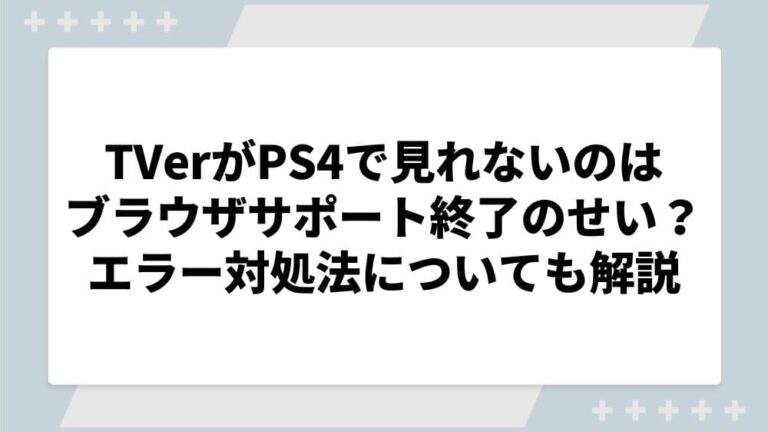








この記事でわかること